Adobe RoboHelp - Bölmelerle Çalışma
Bölme, iş akışının veya mantıksal bir şekilde düzenlenen ilişkili işlevlerin yüzen veya yerleştirilmiş bir penceresidir. Bir bölmeyi açmak için Proje sekmesine gidin, ardından Aç bölümünde Bölmeler simgesini tıklayarak bölmelerin listesini görüntüleyin. Listeden bir bölme seçin. Bölmeyi yerleştirebilir veya masaüstünüzde yüzmesini sağlayabilirsiniz. Ayrıca bölmeyi otomatik olarak gizleyebilir veya sekmeli bir belge olarak açabilirsiniz.
RoboHelp, pek çok kapsül türü içerir. Bazıları şunları içerir -
- Başlangıç Bölmesi
- Proje Yöneticisi Bölmesi
- Çıktı Kurulum Bölmesi
Bunların her birini ayrıntılı olarak tartışalım.
Başlangıç Bölmesi
Başlangıç Bölmesi genellikle sekmeli bir belge olarak görünür, ancak tıpkı diğer bölmeler gibi, onu yüzdürebilir veya hatta yerleştirebilirsiniz. Genellikle RoboHelp iş akışında başlangıç noktasıdır.
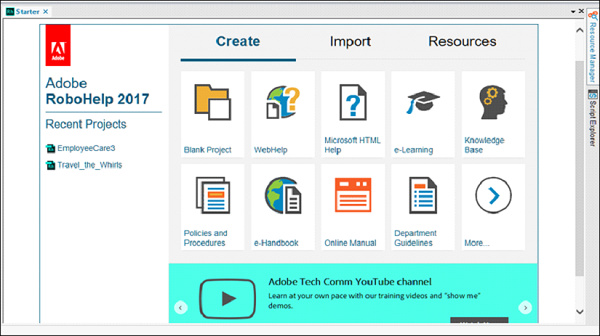
Başlangıç Bölmesi dört bölümden oluşur:
Recent Projects - En son açılan projelerin bir listesini gösterir.
Create - Oluşturmak istediğiniz yardım dosyası türünü seçmenizi sağlar.
Import - İçeriği Microsoft Word, Adobe FrameMaker, Adobe PDF dosyaları, HTML veya diğer desteklenen biçimlerden içe aktarın.
Resources - RoboHelp'ten en iyi şekilde yararlanmanıza yardımcı olacak yardım kaynaklarına, seminerlere ve bilgi bankası makalelerine bağlantılar içerir.
Proje Yöneticisi Bölmesi
Proje Yöneticisi bölmesi, proje dosyalarınızı sakladığınız ve düzenlediğiniz tüm çeşitli klasörleri içerir. Proje Yöneticisi bölmesinde her içerik türü için varsayılan klasörler bulunur.
Örneğin, projedeki tüm görüntüler Görüntüler klasöründe, videolar ve sesler ise Multimedya klasörü vb. Altında saklanır.

Proje Yöneticisi Bölmesi ayrıca Baggage FilesProjenin parçası olan dolaylı bağlantılı dosyaları içeren klasör. Bagaj dosyaları –PDF dosyaları, PowerPoint sunumları, vb. İçerebilir. Bagaj Dosyaları klasöründeki dosyalara çift tıklamak, dosyayı ilgili uygulamasında açar.
Çıktı Kurulum Bölmesi
Çıktı Kurulum Bölmesi, hedeflenen cihaza göre içeriğin çıktısını görüntülemenize ve değiştirmenize yardımcı olur. Pencere, Ana Sayfalar, Dış Görünümler, Aygıt Profilleri, Ekran Düzenleri vb. Gibi farklı çıktı bileşenlerinin hiyerarşik bir organizasyonunu içerir.
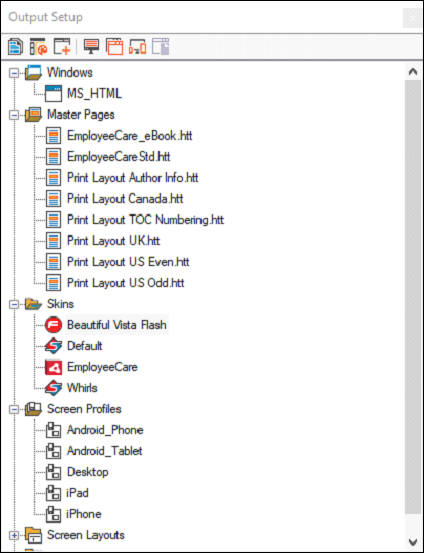
Özelliklerini değiştirmek için herhangi bir konteynere sağ tıklayın.
Örneğin - Ebatlarını değiştirmek isterseniz MS_HTML çıktı penceresi, Windows klasöründeki MS_HTML kapsayıcısına sağ tıklayın ve pencerenin ekranda nasıl görüntülenmesini istediğinizi seçin.